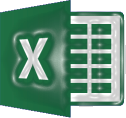2014年– date –
-

いつも時間が足りない—IT現場の「業界病」を抜け出す実践ガイド
システム開発にいると「常に時間が足りない」。ショートカット、多重タスク、コピペ、休日出勤…それでも終わらない。けれど、長時間労働は一定の閾値を超えると生産性が逓減し、むしろ品質や安全を損ないます。スタンフォードの研究でも、長時間になるほど... -

IT業界はコンピューターに精通していない人も多い
システムなどの開発が主な仕事となるIT業界ですが、実際にはコンピューターに詳しくない人も非常にたくさんいます。 プログラマーなどは、コンピューターのエキスパートと思われていますが、実際にはプログラム言語を使うだけならそれほど高いPCスキルは必... -

とにかく細かい上司
IT業界に所属していますが、とても細かい上司がいます。 連絡はすべてメール連絡で、またとても細かい30分単位のスケジュールをエクセルシートに立て 部下にはそこへの記入を義務付けます。 1分でも遅れると、エクセルシートは文字通り警告の真っ赤に染ま... -

真のボスと陰のボスと裏のボスと表のボスと本当のボス
私がIT業界に身を置く様になって、20年以上が過ぎました。 裏話をしようと思えば、実名入りでいろいろと可能なのですが・・・差し障りがあるとマズいですしね。 念の為に、自分が「結局は関係しなかった」プロジェクトについて書く事にしましょう。 その時... -

IT業界の労働環境
IT業界の企業の労働環境は、一見華やかに見えますが一部の大手や特殊な技術が要される企業を除けば、まだまだ改善すべき点がたくさんあると思います。 しかし、ITというものの本質を考えれば、なかなか楽になるとは考えにくいというのが現状です。 ITは情... -

システム開発のスケジュール
下流のシステム開発の会社で働いていますが、とにかく残業だらけです。 システム開発の計画通りに物事が進んでいないということです。 システム開発の現場では工数という用語がよく用いられます。工数1人日と言えば、人が1日=8時間でその作業をこなさな... -

Excelでプルダウンメニューを作成する方法
Excelを使用してセルの値をプルダウン(ドロップダウン)メニューから選択出来るようにする方法です。Excelでプルダウンメニューを作成する場合は入力規則を利用すると簡単に設置出来ます。 プロダウンメニューの作成手順 プルダウンを表示させたいセルを... -

Excelで「#REF!」エラーの原因
Excelで計算をしていると「#REF!」と表示されてしまうケースを見かける事があるかと思います。この事象の発生原因と対処方法をメモしておきます。 発生原因 指定された関数名が正しくない。 対処方法 セル削除後に正しいセル参照を入力します。 -

Excel:VLOOKUP関数の使い方
EXCELで何らかの表を作成して、表中にある項目をキーにマッピングして他の表の項目から値を取得したくなる場合があります。こういう場合はVLOOKUP関数を使用すると非常に便利なので覚えておいて損はないです。 「VLOOKUP」関数とは 指定した範囲の中から検... -

Excelで日付から自動で曜日を表示する方法 — 曜日表示の基本と応用」
Excelでカレンダーを作成していると日付に対応した曜日を表示したくなるケースが良くあると思います。 曜日を表示する場合は「セルの書式設定」→「表示形式」→「ユーザ定義」を使用すれば簡単に曜日を表示することが可能となります。 ユーザ定義での曜日設...